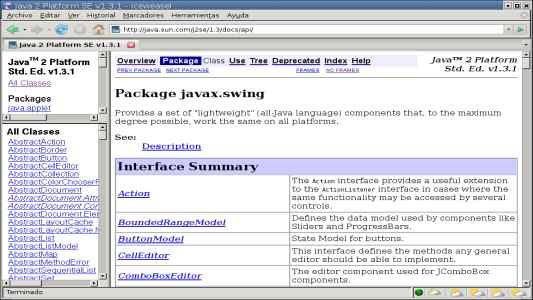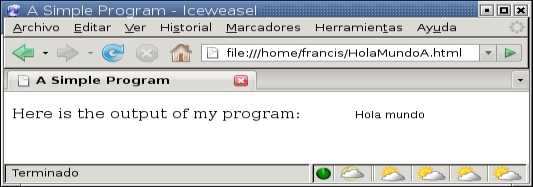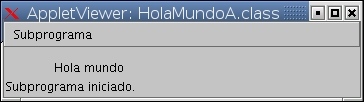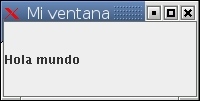Java es un lenguaje de programación muy utilizado desarrollado por Sun Microsystems (java.sun.com) con las siguientes características:
- orientado a objetos.
- sintaxis tipo C y C++.
- las aplicaciones Java están compiladas en bytecode y se ejecutan en la JVM (Java Virtual Machine, Máquina virtual Java), lo que las hace multiplataforma pero lentas.
En Linux existen diversas herramientas para Java, tanto para desarrollo como para runtime (el software Java de Sun es software libre sólo desde noviembre de 2006, cuando Sun liberó la mayor parte de sus tecnologías Java bajo la GPL).
Instalar Java
- JRE:
para ejecutar un programa escrito en Java necesitamos el entorno de ejecución JRE
(Java Runtime Environment), que contiene todo lo necesario para ejecutar programas Java, como la
máquina virtual y las librerías de ejecución (no trae herramientas para el
desarrollo de programas como el compilador o el debugger). Estas funcionalidades corresponden a los
paquetes virtuales java2-runtime java-virtual-machine y en Linux tenemos varios programas
que las satisfacen, como:
- JRE de Sun: paquete sun-java5-jre.
- JRE del GNU: GIJ, GNU Java bytecode interpreter, paquete gij.
- JDK:
para desarrollar aplicaciones Java necesitamos el entorno de programación JDK
(Java Development Kit), que contiene todo lo necesario para programar en Java, como el compilador
o el debugger. Esta funcionalidad corresponde al paquete virtual java2-compiler y en Linux tenemos
varios programas que la proporcionan, como:
- JDK de Sun: paquete sun-java5-jdk.
- JDK del GNU: GCJ, GNU compiler for Java, paquete gcj.
Una vez instalado Java comprobaremos si todo está correcto ejecutando:
$ java -version java version 1.5.0_10 $ javac -version javac 1.5.0_10 |
API de Java
Podemos consultar la API de Java en la web de Sun, donde encontraremos cualquier clase y método que necesitemos.
- API de Java (Sun): java.sun.com/j2se/1.3/docs/api/
Lo más básico
Programa ‘Hola mundo’
Hola mundo en modo texto
Vamos a hacer el "Hola mundo" con Java en modo texto, el programa más sencillo. Lo vamos a hacer con un simple editor de textos, sin emplear un IDE.
Editamos el archivo HolaMundo.java, cuyo contenido es:
class HolaMundo { public static void main(String[] args) { System.out.println("Hola mundo"); } } |
Compilamos el programa (obteniendo HolaMundo.class):
$ javac HolaMundo.java |
Lo ejecutaremos con:
$ java HolaMundo Hola mundo |
Hola mundo en modo applet
Vamos a ver el "Hola mundo" con Java en modo applet, el programa más sencillo. Lo haremos sin la ayuda de un IDE, empleando un simple editor de textos.
Editamos HolaMundoA.java, cuyo contenido es:
import java.applet.*; import java.awt.*; public class HolaMundoA extends Applet { public void paint(Graphics g) { g.drawString("Hola mundo", 50, 25); } } |
Y lo compilamos (obteniendo HolaMundoA.class):
$ javac HolaMundoA.java |
Editamos HolaMundoA.html, cuyo contenido es:
<html> <head> <title>A Simple Program</title> </head> <body> Here is the output of my program: <applet code="HolaMundoA.class" width=150 height=25> </applet> </body> </html> |
Por último, abrimos en el navegador el archivo HolaMundoA.html:
También podemos ver el applet ejecutando el comando:
$ appletviewer HolaMundoA.html |
Hola mundo en modo gráfico
Vamos a ver el programa más sencillo "Hola mundo" con Java en modo gráfico. Lo haremos con un simple editor de textos, sin la ayuda de un IDE.
Editamos Boton.java, cuyo contenido es:
import javax.swing.*; public class Boton { public static void main(String [] args){ JFrame f=new JFrame ("Mi ventana"); JLabel b=new JLabel("Hola mundo"); f.setSize (200,100); f.getContentPane().add (b); f.show(); } } |
En este ejemplo usamos las clases JFrame y JLabel del paquete javax.swing: con la primera creamos la ventana y con la segunda colocamos una etiqueta en ella.
- creamos un objeto ventana referenciado por f:
JFrame f= new JFrame ("Mi Ventana");
- creamos un objeto botón referenciado por b:
JLabel b=new JLabel("Hola mundo");
- definimos el tamaño de f:
f.setSize(200,100);
- asociamos el botón b a la ventana f:
f.getContentPane().add (b);
- mostramos en pantalla la ventana:
f.show();
Compilamos el programa (obteniendo Boton.class):
$ javac Boton.java |
Lo ejecutamos:
$ java Boton |
Y se abrirá una ventana con la etiqueta Hola mundo: